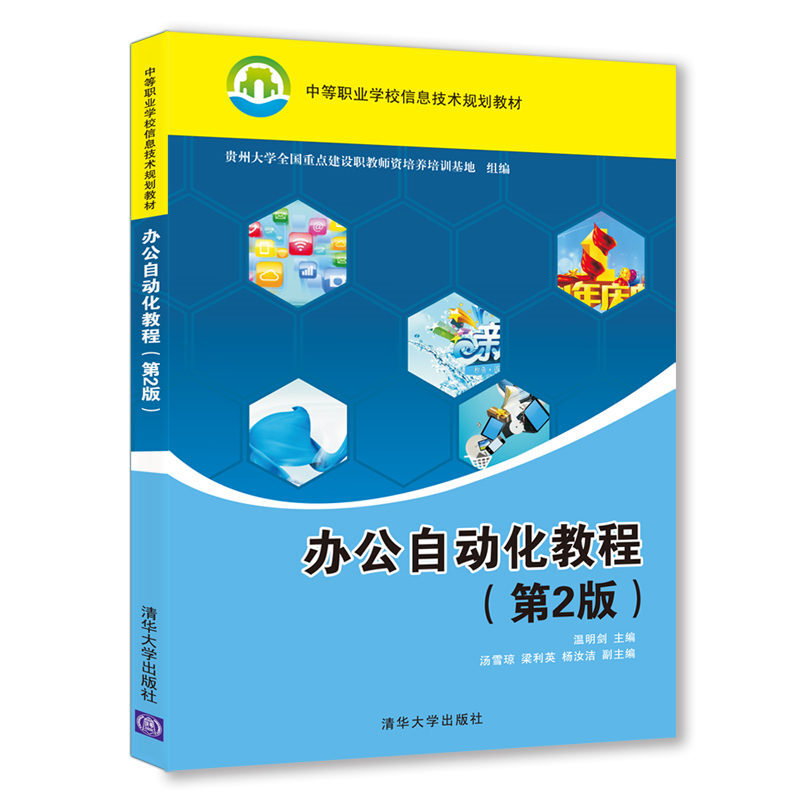
包邮中等职业学校信息技术规划教材办公自动化教程(第2版)/杨云江

- ISBN:9787302508731
- 装帧:一般胶版纸
- 册数:暂无
- 重量:暂无
- 开本:其他
- 页数:251
- 出版时间:2018-11-01
- 条形码:9787302508731 ; 978-7-302-50873-1
本书特色
本书第2版是在第1版基础上进行拓展完善,内容更翔实,实用性更强,技术更新颖(Windows系统由原来的XP升级为Win 7,Office系统由原来的2007升级到2010)。 本书主要作为职业学校信息类、计算机类、文秘类、管理类和财经类等专业“办公自动化”课程的教材,也可以作为办公自动化培训教材、公务员电子政务和信息化考试的参考资料。读者范围是高职、中职、大专、中专及职高学校的老师和学生,办公自动化从业人员以及计算机爱好者。 下载课件、获取课件密码、各种资源包以及人工客服,请关注清华社官方微信服务号qhdxcbs_js,一站式帮您解决各种图书问题。
内容简介
本书从办公自动化的基本知识入手,详细介绍了Windows 7操作系统和Office 2010在现代办公中的应用、Internet的使用常识、常用工具软件的使用以及常用办公设备的使用和维护技术。 本书内容丰富,浅显易懂,理论阐述适当,采用任务驱动教学法,重点讲述实践性内容,着重培养常用办公软件的使用能力。本书操作步骤讲解细致、描述准确,图文并茂,符合中等职业学校学生的使用特点。在每章后面都配有针对性的上机实训,可以加深学生和读者对学习内容的理解与掌握。 本书主要作为中等职业学校“办公自动化”课程的教材,也可以作为办公自动化培训教材、公务员电子政务和信息化考试的参考资料。
目录
1.1办公自动化概述1
1.2办公自动化的基本功能2
1.3办公自动化设备3
1.4办公自动化软件5
1.5办公自动化的应用7
第2章中文Windows 7操作系统8
2.1Windows 7操作系统入门8
2.1.1Windows 7简介8
2.1.2Windows 7界面9
2.2Windows 7文件管理15
2.2.1计算机16
2.2.2库17
2.2.3文件和文件夹的基本概念17
2.2.4文件和文件夹的相关操作19
2.3Windows 7的管理21
2.3.1控制面板21
2.3.2桌面的基本设置22
2.3.3程序和功能25
2.4中英文输入26
2.4.1鼠标和键盘的操作26
2.4.2中文输入法29
2.5上机实训30
第3章电子文档的制作与应用32
3.1文档编辑及设置32
3.1.1任务导入及问题提出32〖2〗〖4〗办公自动化教程(第2版)目录〖3〗3.1.2知识点34
3.1.3任务实施步骤44
3.1.4上机实训48
3.2表格的应用51
3.2.1任务导入及问题提出51
3.2.2知识点53
3.2.3任务实施步骤62
3.2.4上机实训67
3.3图文混排69
3.3.1任务导入及问题提出69
3.3.2知识点70
3.3.3任务实施步骤79
3.3.4上机实训84
3.4样式和模板86
3.4.1任务导入及问题提出86
3.4.2知识点88
3.4.3任务实施步骤94
3.4.4上机实训98
第4章电子表格的制作与应用103
4.1Excel的基本操作103
4.1.1任务导入及问题提出103
4.1.2知识点105
4.1.3任务实施步骤122
4.1.4上机实训126
4.2公式与函数的应用128
4.2.1任务导入及问题提出128
4.2.2知识点129
4.2.3任务实施步骤135
4.2.4上机实训138
4.3数据管理及图表的应用140
4.3.1任务导入及问题提出140
4.3.2知识点142
4.3.3任务实施步骤153
4.3.4上机实训158
第5章演示文稿的制作与应用161
任务导入及问题提出162
知识点163
任务实施步骤185
上机实训193
第6章Internet应用196
任务导入及问题提出196
知识点197
任务实施步骤201
上机实训221
第7章常用工具软件的使用224
7.1计算机病毒及杀毒软件的使用224
7.2压缩工具软件的使用228
7.3图像处理软件的使用230
7.4多媒体播放软件的使用235
7.5翻译软件的使用236
7.6地图软件的使用239
7.7上机实训241
7.7.1实训1杀毒软件的下载、安装和使用241
7.7.2实训2压缩工具软件的下载、安装和使用241
7.7.3实训3图片编辑软件的下载、安装和使用242
7.7.4实训4多媒体播放软件的下载、安装和使用242
7.7.5实训5翻译软件的下载、安装和使用242
7.7.6实训6地图软件的下载、安装和使用243
第8章常用办公设备的使用和维护244
8.1打印机的使用和维护244
8.2扫描仪的使用和维护246
8.3复印机的使用和维护247
8.4数码相机的使用和维护248
8.5投影仪的使用和维护249
参考文献252
节选
第3章 电子文档的制作与应用 Microsoft Office Word 2010 是Microsoft Office 2010的核心组件之一,是一款功能强大的文字处理软件。本章介绍的是应用Word 2010进行电子文档的制作与应用。文档编辑及设置; 表格的应用; 图文混排; 样式和模板。 培养学生熟练掌握电子文档的文字及符号的输入与编辑,字符、段落和页面的排版,表格的输入、编辑与格式设置,图文混排和样式与模板的操作能力。 3.1文档编辑及设置〖*4/5〗3.1.1任务导入及问题提出〖*2〗任务1编排“会议通知”上海远东先锋科技有限公司,将召集各部门经理召开“关于武汉市珞狮路中学校园网工程投标会议”,现要求拟定会议通知,达到如图31所示的效果。 图31“会议通知”效果图 任务2编排一份“证明” 许多人在申请信用卡或者办理其他银行业务时,被要求由当事人单位出具经济收入证明,它是必不可少的证明材料。常用的收入证明可设计成如图32所示的效果。〖2〗〖4〗办公自动化教程(第2版)第3章电子文档的制作与应用〖3〗图32“收入证明”效果图 任务3编排“数学论文” 李玲老师撰写的论文《关于化简三角函数式的两个问题》要在《中学数学》杂志社发表,杂志社要求按如图33所示效果进行排版。 图33编排“数学论文”效果 问题与思考 如何启动Word 2010? 如何进行Word 2010文档的基本操作? 如何进行文档的格式化? 如何进行页面设置? 如何为文档插入公式? 3.1.2知识点 1. Word 2010文档的基本操作 1) 认识Word 2010界面的对象 Word 2010启动后进入窗口界面,其组成对象描述如图34所示。 图34Word 2010界面对象2) 新建文档 新建文档的方法如下。 方法1: 启动Word 2010时,系统自动建立一个空白文档。 方法2: 进入Word 2010界面后,执行【文件】/【新建】命令,在可用模板中选择【空白文档】选项,然后单击右边的【创建】按钮,即可建立一个新的Word 文档。 3) 打开文档 若需要重新编辑修改已经建立的文档,可以打开文档。打开文档的方法如下。 方法1: 双击要打开文档的图标或名称,可打开相应的文档。 方法2: 执行【文件】/【打开】命令,在弹出的【打开】对话框中先选择文档的位置,再选择要打开的文档后单击【打开】按钮。 方法3: 若要打开*近使用的文档,执行【文件】/【*近所用文件】命令,便可在弹出的菜单中选择所需文档单击即可,或者在右边的“*近的位置”中查找所需文档。 4) 保存文档 新建的文档只是暂存于计算机的内存(RAM)中,文档未经保存就关闭,文档内容将会全部丢失。因此,必须将其保存到磁盘(外部存储器)上,才能达到永久保存目的。通常,保存文档可通过执行【文件】/【保存】或【另存为】命令实现。 **次保存新建文档,使用【保存】或【另存为】命令时,都将弹出【另存为】对话框,要求设置文件保存位置、输入文件名和选择文件类型。 经过保存的或重新打开的文档,还可以执行【另存为】命令,在其他位置、以其他文件名或文件类型保存。 5) 打印文档 图35【打印】窗口单击【文件】菜单,在弹出的下拉列表中执行【打印】命令,将弹出如图35所示的【打印】窗口,它由两部分组成: 左边用于选择打印机型号、打印的份数、设置打印页面范围和页面设置等;右边显示打印预览状态,用户若对打印设置及预览效果满意,直接单击左边的【打印】按钮打印,否则可以再次单击【文件】菜单,关闭打印窗口。 6) 关闭文档 当文档编辑完成后,需要退出文档编辑时,可以执行关闭文档操作。关闭文档的方法有很多种,可以执行【文件】/【退出】命令,也可以按Alt+F4组合键关闭当前窗口,还可以单击窗口右上角的【关闭】按钮。 2. 文档的编辑 1) 光标的定位 要准确地对资料文档的内容进行修改,首先应学会光标的定位和文本的选择。因为在Word中进行编辑时,经常需要移动光标定位图片或其他对象的插入点。 光标定位方法有以下几种。 (1) 键盘定位。 用↑键、↓键: 上移、下移一行;用←键、→键: 左移、右移一个字符。 按Home键: 光标定在行首;按End键: 光标定在行末。 Ctrl+Home组合键: 光标迅速定位在文档的开始。 Ctrl+End组合键: 光标迅速定位在文档的末尾。 Page Up键: 向上翻一页;Page Down键: 向下翻一页。 (2) 鼠标定位。 直接用“I”形鼠标指针单击目标位置定位。 用垂直滚动条迅速找到目标定位。 用垂直滚动条下端的【前一页】按钮、【选择浏览对象】按钮、【下一页】按钮定位。 (3) 菜单定位。单击【开始】/【编辑】/【替换】按钮,在弹出的【查找和替换】对话框中单击【定位】标签,弹出如图36所示的【定位】选项卡,通过选择【定位目标】选项,从而快速定位在某页、某行、某书签等。 图36【定位】选项卡 2) 选择操作 Word 中的许多操作要求用户首先选择想要编辑的正文。实际操作中,可以用鼠标或键盘选择文本。具体方式如下。 ……
-

大模型应用开发极简入门 基于GPT-4和ChatGPT
¥41.9¥59.8 -

这就是ChatGPT
¥41.9¥59.8 -

电脑组装、选购、操作、维护、维修从入门到精通
¥32.2¥48.0 -

数据结构教程(第6版·微课视频·题库版)
¥46.5¥65.0 -

计算机组成原理实验指导与习题解析
¥34.8¥52.0 -

微信小程序开发教程
¥31.4¥49.0 -

机器学习
¥47.4¥108.0 -

C程序设计(第五版)
¥18.6¥49.0 -

深度学习导论
¥24.5¥49.0 -

有限与无限的游戏:一个哲学家眼中的竞技世界
¥36.4¥68.0 -

RFID与智能卡技术实验指导书
¥28.4¥36.0 -

UNITY游戏开发经典实例
¥73.0¥128.0 -

软件开发技术基础 第4版
¥65.7¥79.9 -

软件测试
¥50.0¥68.0 -

AIGC文图学 人类3.0时代的生产力
¥36.0¥48.0 -

AFter Effects 影视后期特效实战教程
¥45.0¥69.8 -

生物特征识别算法研究
¥20.1¥39.0 -

大模型应用开发动手做AIAGENT
¥62.9¥89.8 -

游戏造物主;游戏与制作人的幕后故事
¥63.6¥108.0 -

python语言程序设计(第2版)(含视频教学)
¥50.6¥69.9











